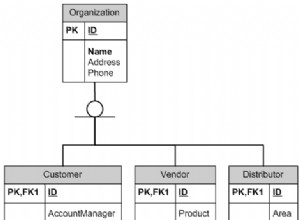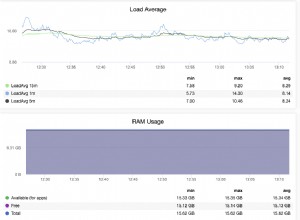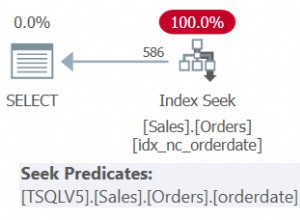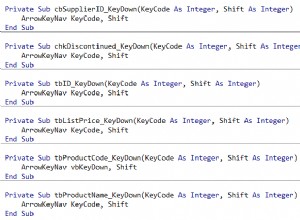Zusammenfassung :In diesem Tutorial erfahren Sie, wie Sie eine SQLite-Datenbank in eine CSV-Datei exportieren.
Es gibt mehrere Möglichkeiten, Daten aus einer SQLite-Datenbank in eine CSV-Datei zu kopieren.
SQLite-Datenbank mit dem sqlite3-Tool in eine CSV-Datei exportieren
Das SQLite-Projekt bietet Ihnen ein Befehlszeilenprogramm namens sqlite3 oder sqlite3.exe unter Windows. Durch die Verwendung des sqlite3-Tools können Sie die SQL-Anweisungen und Punktbefehle verwenden, um mit der SQLite-Datenbank zu interagieren.
Gehen Sie folgendermaßen vor, um Daten aus der SQLite-Datenbank in eine CSV-Datei zu exportieren:
- Aktivieren Sie den Header der Ergebnismenge mit
.headerauf Befehl. - Setzen Sie den Ausgabemodus auf CSV, um das sqlite3-Tool anzuweisen, das Ergebnis im CSV-Modus auszugeben.
- Ausgabe in eine CSV-Datei senden.
- Führen Sie die Abfrage aus, um Daten aus der Tabelle auszuwählen, in die Sie exportieren möchten.
Die folgenden Befehle wählen Daten aus den customers aus Tabelle und exportieren Sie sie in die data.csv Datei.
>sqlite3 c:/sqlite/chinook.db sqlite> .headers on sqlite> .mode csv sqlite> .output data.csv sqlite> SELECT customerid, ...> firstname, ...> lastname, ...> company ...> FROM customers; sqlite> .quit
Wenn Sie die data.csv überprüfen Datei sehen Sie die folgende Ausgabe.
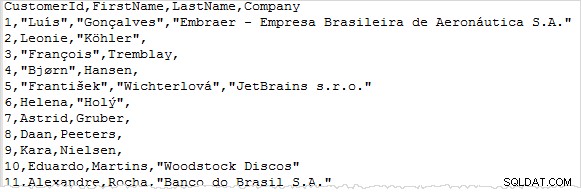
Neben der Verwendung der Punkt-Befehle können Sie die Optionen des sqlite3-Tools verwenden, um Daten aus der SQLite-Datenbank in eine CSV-Datei zu exportieren.
Der folgende Befehl exportiert beispielsweise die Daten aus der Tracks-Tabelle in eine CSV-Datei mit dem Namen tracks.csv .
>sqlite3 -header -csv c:/sqlite/chinook.db "select * from tracks;" > tracks.csvCode language: SQL (Structured Query Language) (sql)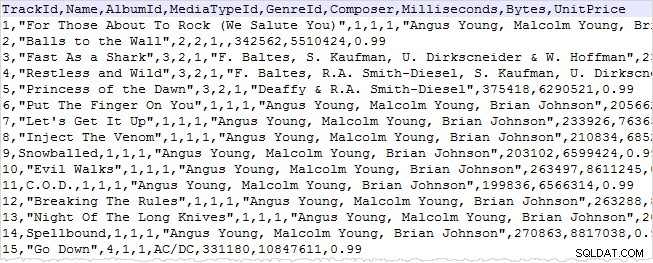
Wenn Sie eine Datei namens query.sql haben die das Skript zum Abfragen von Daten enthält, können Sie die Anweisungen in der Datei ausführen und Daten in eine CSV-Datei exportieren.
>sqlite3 -header -csv c:/sqlite/chinook.db < query.sql > data.csv
SQLite-Datenbank mit SQliteStudio in eine CSV-Datei exportieren
Das SQLiteStudio bietet die Exportfunktion, mit der Sie Daten in einer Tabelle oder das Ergebnis einer Abfrage in eine CSV-Datei exportieren können.
Die folgenden Schritte zeigen Ihnen, wie Sie Daten aus einer Tabelle in eine CSV-Datei exportieren.
Klicken Sie zuerst auf Extras> Exportieren Menüpunkt
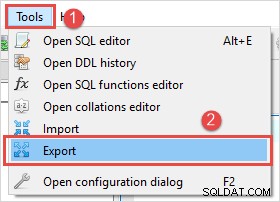
Wählen Sie als Nächstes die Datenbank und Tabelle aus, für die Sie Daten exportieren möchten. Überprüfen Sie die Tabellendaten exportieren.

Wählen Sie dann eine einzelne Tabelle aus, um die Daten zu exportieren.
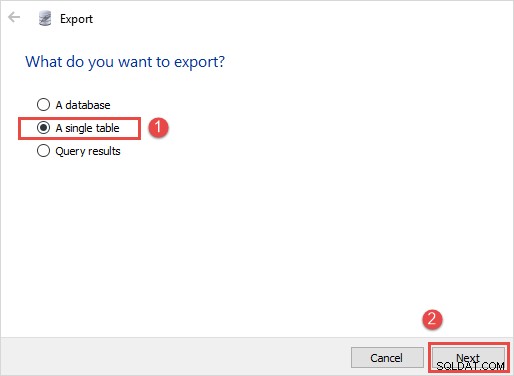
Wählen Sie danach (1) CSV als Exportformat, (2) geben Sie den CSV-Dateinamen an, (3) überprüfen Sie die Spaltennamen in der ersten Zeile, (4) wählen Sie Komma (,) als Spaltentrennzeichen, (5 ) den NULL-Wert als leeren String behandeln, (6) auf die Schaltfläche Fertig stellen klicken, um den Export abzuschließen.
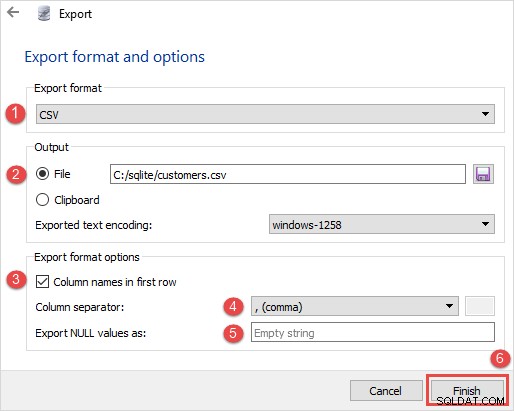
Überprüfen Sie abschließend die customer.csv Datei sehen Sie folgenden Inhalt:

In diesem Lernprogramm haben Sie verschiedene Möglichkeiten kennengelernt, Daten in der SQLite-Datenbank in eine CSV-Datei zu exportieren.